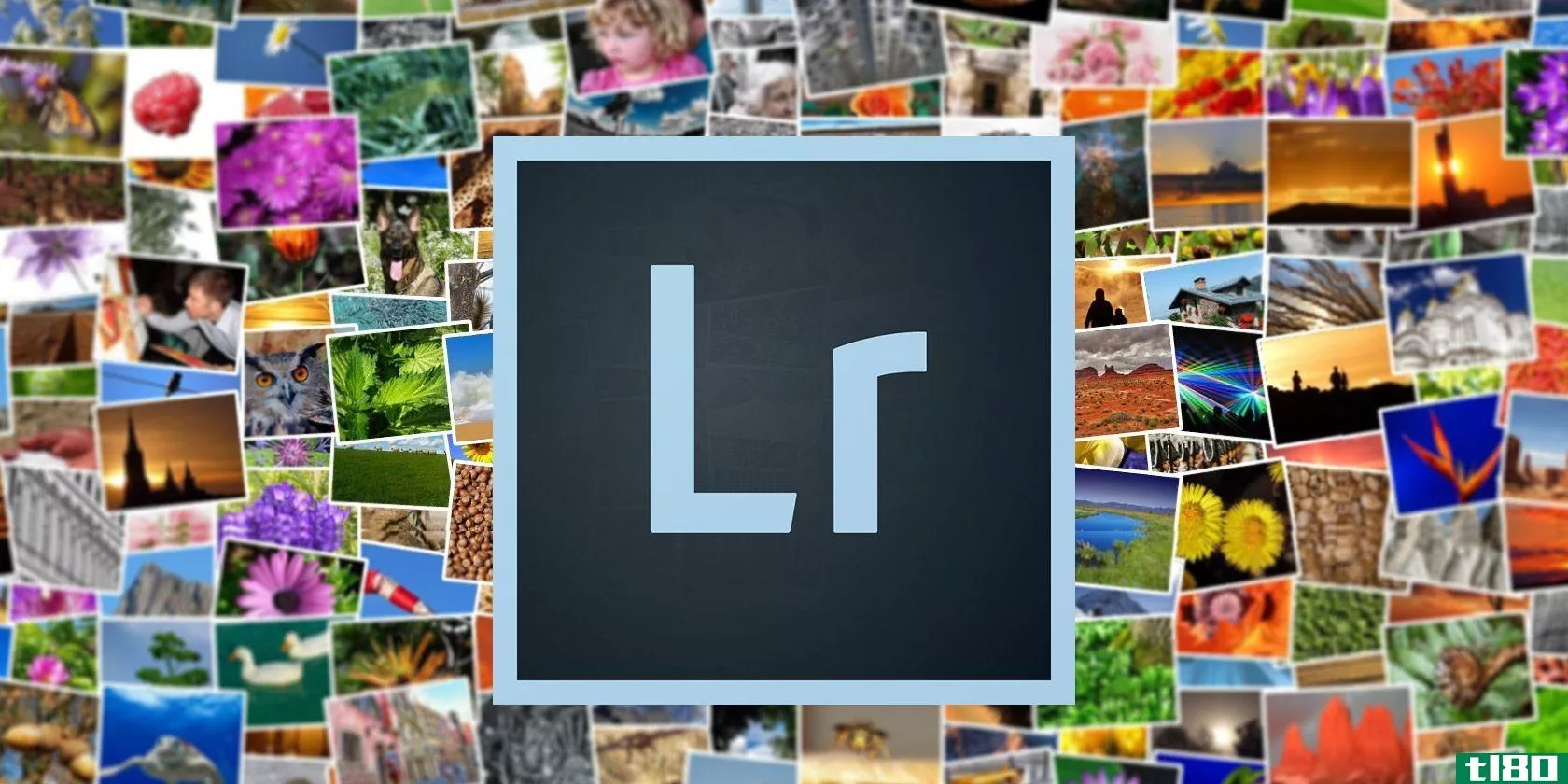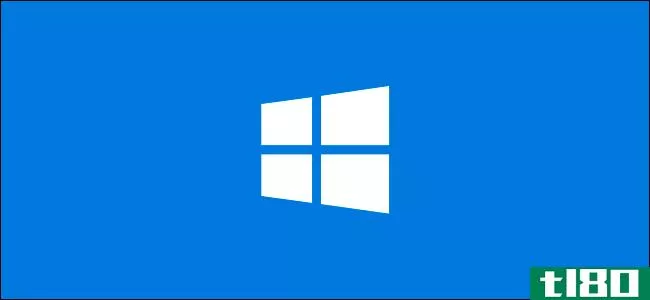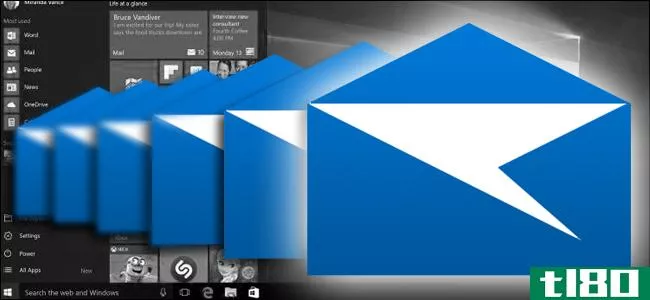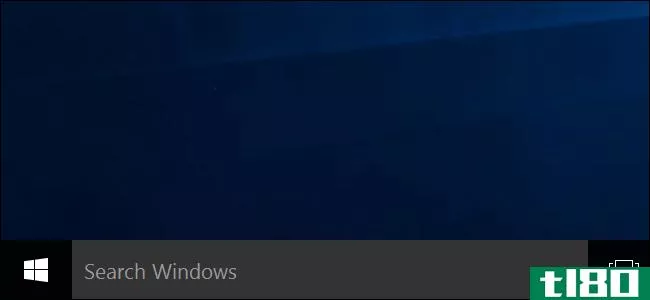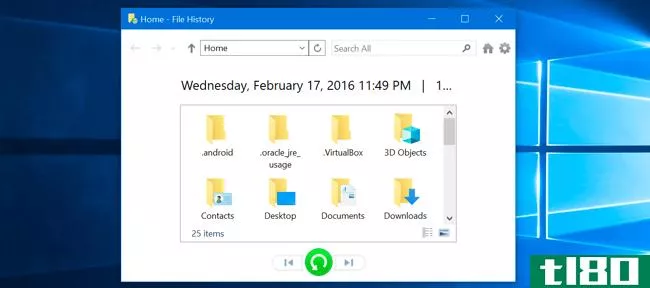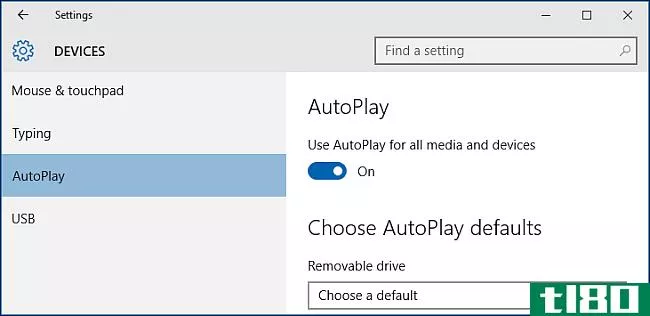管理过时备份文件的自动化策略
备份通常是按非常频繁的时间表运行的。如果处于非托管状态,这会直接导致大量文件占用大量硬盘空间。记住手动进入并删除备份文件当然是一种管理方法,但不应该是一个长期的策略,尤其是当有易于实现的自动化过程可用时。
对于自动删除过期备份文件的过程,没有“一刀切”的解决方案。取决于备份过程(您是每周执行完整备份、每天执行增量备份还是每天执行完整备份?)和文件命名约定(备份文件是否将日期作为文件名的一部分,还是每次都使用相同的文件名?)在生成的备份文件中,适用的方法不同。
我们将指出几种简单的解决方案,它们适合最常见的备份场景,因此很有可能其中一种适合您。
按文件期限或日期删除
何时使用:每日完整备份。
清除过期备份的最简单、最合理的方法可能是根据备份文件的日期执行删除过程。我们以前讨论过这个主题,使用日志文件作为目标文件,但是使用备份文件也可以。
例如,要删除指定文件夹中上周未修改的任何文件,请运行以下命令:
FORFILES /P “C:Backups” /S /D -7 /C “CMD /C DEL /F /Q @PATH”
注意上面的关键字:modified。ForFiles命令只能计算修改后的文件日期,而不是更适用的创建日期。但是,通常情况下,您可能不会在创建备份文件后修改它,因此这很可能不是问题。
或者,如果您的备份文件在文件名中指定了某种数字日期模式(即backup\u 2010-01-13.zip,backup\u 100113_完整.zip等等),您可以使用我们在链接文章中提供的DeleteByDatePattern脚本删除过期的备份。
例如,要删除与以下文件名模式匹配的超过2周的文件:“Backup YYYY-MM-DD(Full | Incremental).zip”,您可以使用以下命令:
DeleteByDatePattern /D 15 “C:Backups” *-????-??- _*.zip /DEL
或者如果你的文件命名模式是:“backupress”_年/月/日.zip,您将使用:
DeleteByDatePattern /D 15 “C:Backups” *-???? .zip /DEL
当然,可以根据需要进行调整,但是可以很容易地将上述任何一种方法添加到备份过程的开始或结束,以使存储的备份数量保持可控。
文件夹滚动
何时使用:定期完整备份(每周、每两周等),中间每天进行增量备份。
“文件夹滚动”背后的想法是,将当前所有备份集(完整备份+各自的增量备份)存储在一个文件夹中,然后在多个存档文件夹中保存旧备份集。在创建新备份集之前,请删除包含最旧备份集的文件夹内容,并将每个文件夹的内容向下滚动一个文件夹。
例如,假设我们有一个包含两个存档文件夹的当前备份文件夹。执行文件夹滚动的批处理脚本命令如下:
DEL /F /Q “C:Backups2archive” MOVE /Y “C:Backups1archive*” “C:Backups2archive” MOVE /Y “C:Backupscurrent*” “C:Backups1archive”
您可以根据需要添加任意多个存档文件夹。只需删除最低存档文件夹的内容,然后为其他每个存档文件夹添加一个移动命令。
同样,这种方法最适用于创建定期完全备份和在下次完全备份之前创建大量增量备份的情况。只需将所有相关的备份文件放到一个文件夹中,然后在创建新备份集之前运行文件夹滚动脚本。
备份9
何时使用:每日完整备份或单个文件备份。
Backup9是由Gammadyne开发的免费命令行实用程序。与上面的文件夹滚动过程类似,这个实用程序背后的思想很简单,当它运行时,会创建一个目标文件的副本,并在末尾附加一个数字。此外,还可以指定要保留的副本数的截止值,默认值为9(因此得名)。
一个例子将最好地解释这个过程。使用以下命令将产生以下输出:
BACKUP9 /A /L7 “C:BackupsBackupFile.zip”
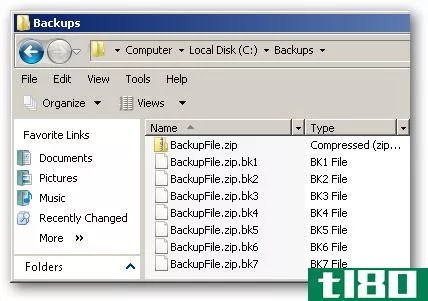
如果再次运行此命令,将发生以下情况:
- 计算要保留的文件数(在我们的示例中为7个),如果当前有那么多副本,则删除最后一个副本。
- 备份文件.zip.bk7已删除。
- 备份文件.zip.bk6已重命名为备份文件.zip.bk7
- 备份文件.zip.bk[#]重命名为备份文件.zip.bk[#+1]
- 备份文件.zip.bk1已重命名为备份文件.zip.bk2
- 备份文件.zip复制并命名备份文件.zip.bk1
由于能够保存多达999个副本,如果您有一个静态名称的文件,这个实用程序工作得非常好。只需将Backup9命令添加到备份过程的开始或结束处,它就可以保持适当数量的存档副本。
贝尔维德自动化文件管理器
何时使用:每日完整备份。
Belvedere automated file manager是一个在后台运行的实用程序,用于监视活动文件系统,并在满足指定条件时执行配置的操作。它的许多用途之一是清除过期的备份文件。
规则的配置非常简单。例如,要创建使用文件名模式(如“backjan13.zip”)删除超过2周的备份文件的规则,可以使用以下命令:
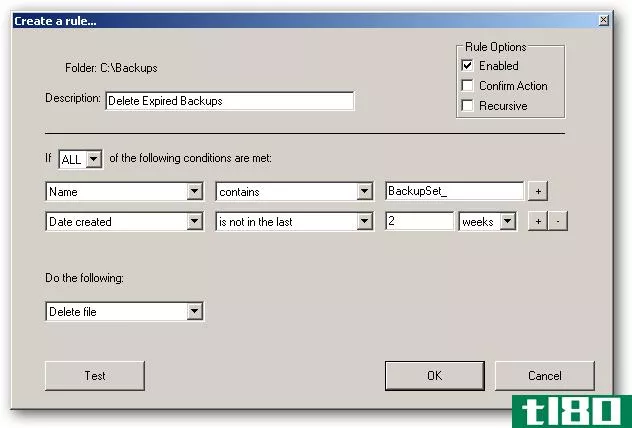
虽然我们正在执行的基本功能可以很容易地用上面描述的命令行工具来完成,但明显的区别在于,Belvedere为那些更习惯于指向和单击的人提供了一个易于使用的图形界面。
Belvedere是一个桌面用户应用程序,可以从系统托盘运行,但是您可以将Belvedere作为服务运行,并在服务器上使用它来执行此操作和其他文件监视操作。
结论
虽然有无数种方法可以管理备份过期过程,但我们上面介绍的方法既灵活又易于实现。通过一点实验,找到适合你的方法,然后跟着它走,这样你就可以设置它,然后忘记它。
链接
从下载Backup9Gammadyne.com网站
下载Belvederetl80.cn
- 发表于 2021-04-13 07:27
- 阅读 ( 134 )
- 分类:互联网
你可能感兴趣的文章
如何修复windows update错误0x80070057
...,众所周知的Windows用户的年龄。这个错误对全国的系统管理员来说是个**,至少从windowsxp开始,它就一直困扰着我们的系统,伴随着许多系统错误出现。 ...
- 发布于 2021-03-17 19:13
- 阅读 ( 364 )
适用于windows计算机的最佳pc软件
... 自动热键通过自定义脚本使用热键启用桌面自动化。 Fences,一个组织桌面图标的工具。 Rainlendar,一款时尚轻便的Windows桌面日历。 右键单击增强器,一个用于编辑Windows上...
- 发布于 2021-03-18 13:00
- 阅读 ( 276 )
使用新电脑前的9件事
...的设备获得任何可选更新时,您可以通过查看可选更新来管理它。这意味着您不再需要使用设备管理器来搜索驱动程序更新。 ...
- 发布于 2021-03-20 06:53
- 阅读 ( 189 )
onedrive现在自动备份您的文件夹
...比较。如果你已经将文件存储在云中,请查看这些云存储管理器,它们旨在帮助保持一切井然有序。 ...
- 发布于 2021-03-24 01:09
- 阅读 ( 185 )
如何备份和恢复adobe lightroom目录
... 不备份你的照片是一个照片管理错误,你想避免从你的摄影旅程的开始。没有理由不这样做,因为Lightroom使备份目录变得如此简单。 ...
- 发布于 2021-03-24 13:30
- 阅读 ( 295 )
如何在windows10中管理windows更新
...新的日子一去不复返了。微软以牺牲透明性为代价简化并自动化了Windows更新过程。 ...
- 发布于 2021-03-25 10:12
- 阅读 ( 218 )
你正在犯的5个照片管理错误(以及如何纠正)
... 如何简化流程:虽然在照片管理流程中加入了一些自动化,但这第一步不应该是自动化的。 ...
- 发布于 2021-03-25 18:18
- 阅读 ( 196 )
如何在Windows10上禁用跨设备的剪贴板同步
...另外,如果你在公司网络上,帮每个人一个忙,先和你的管理员核实一下。如果您的工作计算机是域的一部分,那么它也可能是域组策略的一部分,它将取代本地组策略。 相关:使用组策略编辑器调整你的电脑 在继续之前,您...
- 发布于 2021-04-02 17:14
- 阅读 ( 220 )